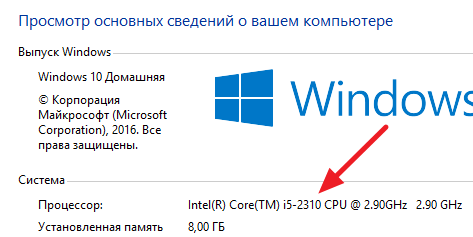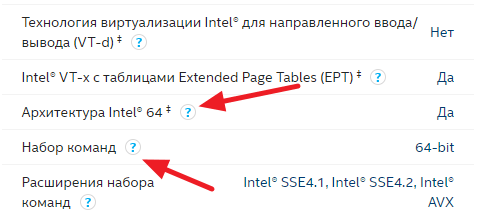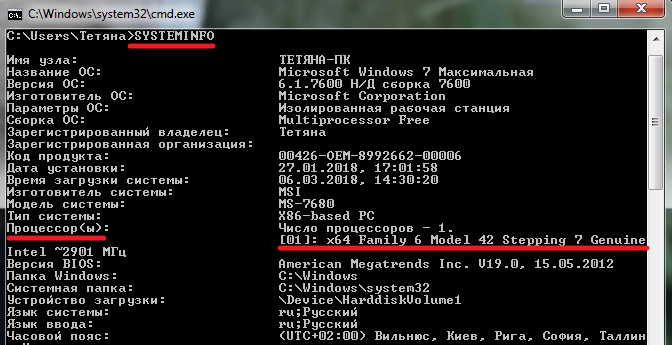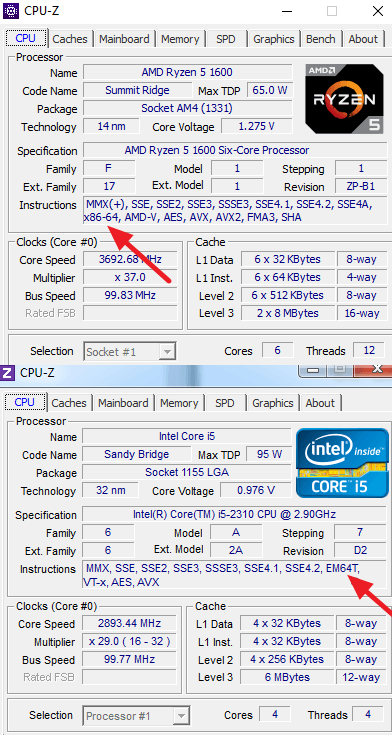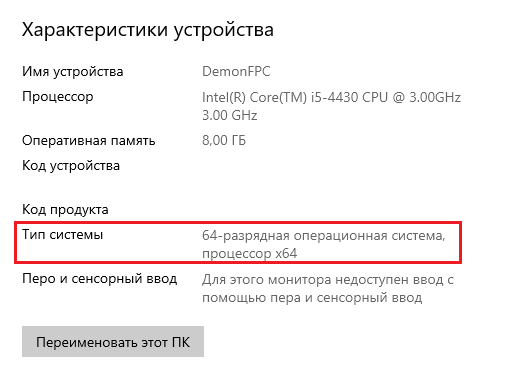Что показывает разрядность процессора
Как узнать разрядность процессора
24.01.2020 Компьютер 187 Просмотров
Несколько лет назад, разрядность процессора была отличной темой для споров и длинных разговоров на компьютерную тему.
У каждого было свое мнение по поводу 32 и 64 разрядных процессоров и их отличий. Сейчас данная тема стала менее популярной, поскольку все привыкли, что абсолютно все современные процессоры для персональных компьютеров являются 64- разрядными. Однако некоторые вопросы, касающиеся разрядности процессоров, все еще волнуют пользователей ПК. В данном материале мы расскажем о том, как узнать разрядность процессора, а также о том, что такое разрядность и какие отличия между 32-х и 64-х разрядными чипами.
Итак, для того чтобы узнать разрядность вашего процессора вам потребуется программа CPU-Z. Данная программа распространяется абсолютно бесплатно и ее можно скачать с сайта разработчика. С ее помощью вы сможете получить всю возможную информацию о вашем CPU, то есть о вашем процессоре.
Скачиваем, устанавливаем и запускаем программу CPU-Z. Сразу после запуска вы увидите примерно такое окно:
В этом окне все технические характеристики процессора, установленного в вашем компьютере. На разрядность процессора указывает поддержка инструкций EM64T (Intel64), если у вас процессор от Intel, или поддержка инструкций x86-64 (AMD64), если у вас процессор от компании AMD. Если такие инструкции не отображаются в программе CPU-Z, значит, ваш процессор является 32-разрядным.
На самом деле, встретить компьютер с 32 разрядным процессором сейчас не так уж и просто. Ведь все процессоры, начиная от AMD Athlon 64 и поздних моделей Pentium 4, являются 64-разрядными.
Что такое разрядность процессора
Как узнать разрядность процессора, мы уже знаем, теперь пора разобраться с самим понятием разрядности. Разрядность это количество разрядов (или битов) которые может одновременно обрабатывать процессор.
Разрядность процессоров росла по мене развития технологий. Так, в 1971 году компания Intel создала первый 4-розрядный процессор 4004, потом был 8-ми разрядный 8080 и 16 разрядный 8086. В 1985 году появился первый 32 разрядный процессор 80386, впоследствии ставший основной для всех современных процессоров для ПК. А в 2003 году появился первый 64 разрядный процессор для настольных компьютеров, им стал Athlon 64 от компании AMD.
Кроме этого, термин разрядность может применяться по отношению к шинам. Например, в технических характеристиках видеокарт указывается разрядность шины памяти. Разрядность шины это количество бит, которое может быть передано по шине за один раз.
В чем преимущество 64 разрядных процессоров
С точки зрения конечного пользователя ПК, 64 разрядные процессоры имеют только одно значительное преимущество — возможность адресовать больше 4 Гб оперативной памяти. То есть, при использовании 64 разрядного процессора, вы можете установить в свой компьютер 8, 16, 32 или любое другое количество гигабайт оперативной памяти.
Естественно, кроме 64 разрядного процессора у вас должна быть установлена и 64 разрядная операционная система. Если, на компьютер с 64 разрядным процессором установить обычную 32 разрядную операционную систему, то компьютер будет работать в 32 разрядном режиме и объем доступной памяти будет ограничен 4 Гб.
Для того чтобы узнать какая операционная система установлена на вашем компьютере откройте: Панель управления – Система и безопасность – Система.
Здесь собрана некоторая информация о вашем компьютере и операционной системе. Напротив пункта «Тип операционной системы» будет указана разрядность установленной операционной системы.
КАК ОПРЕДЕЛИТЬ РАЗРЯДНОСТЬ ПРОЦЕССОРА
32х или 64х разрядная операционная система. Где посмотреть?
Что такое разрядность процессора (32/64)
Разрядность процессора — один из его основных параметров, определяющих, какое количество бит информации обрабатывают регистры процессора за период одного такта.
Основной перелом в развитии процессоров произошел в 2002 году, когда компания AMD представила впервые рынку «расширенный» процессор с 64 битной архитектурой. Не на много отстав от конкурентов, в том же году компания Intel выпускает свой процессор, заменив линейку 32 разрядных процессоров 64 разрядными.
Конечно, в настоящее время маркировки и обозначения процессоров изменились, но общая суть осталась прежней. Процессоры представлены в двух вариантах архитектуры регистров 32 и 64 бита. Современные процессоры выпускаются в 64 битном варианте исполнения архитектуры, что совсем не означает невозможность запуска на них программных решений ориентированных на 32 разрядные ЦП.
Визуально определить разрядность СРП можно по нанесенной на корпус маркировке или служебному названию изделия, например х86 от AMD или ЕМ64Т, где под маркировкой х86 подразумевается поколение процессора.
Основные понятия разрядности процессора
Для оптимизации вычислительных процессов, и получения максимума производительности, необходимо устанавливать на компьютер операционную систему с разрядностью соответствующей архитектуре процессора. Установив 32 битную операционную систему на компьютер с 64 битным процессором, вы потеряете не только в быстродействии системы, но и в объеме оперативной памяти, ОС рассчитанные на сборку 32 разрядной архитектуры «не видят» оперативную память более 4 Гб. В то же время сборка из операционной системы и процессора с одинаковыми архитектурами разрядности поддерживает объем оперативной памяти уже до 16 Гб.
В целом, для рядового пользователя ПК, разница между двумя архитектурами не принципиальна, и кроме объема оперативной памяти на использование компьютера никак не влияет. Если же информация об архитектуре необходима, можно воспользоваться сторонними программными продуктами, как пример приложение CPU-Z, позволяющее в кратчайшие сроки проанализировать архитектуру системы и выдать результат в визуально удобном для пользователя виде.
Как определить разрядность процессора — 32 или 64?
Разрядностью (или битностью) центрального процессора (ЦП) называется количество бит, которые ЦП может обрабатывать за одну команду. Разрядность определяет количество бит, отводимых хранение одной ячейки данных. То есть, если архитектура вашего процессора, например, 32 битная, то он может работать с числами, которые представлены в двоичном коде из 32 бит, причём обрабатывать эти числа он может за одну команду.
Таким же образом (за одну команду) могут обрабатываться данные и меньшей разрядности, просто их старшие биты будут игнорироваться. Современные ЦП могут работать c 8-ми, 16-ти, 32-х и 64-х разрядными типами данных. Все использующиеся сейчас ЦП в компьютерах либо 32, либо 64 разрядные.
Часто, читая описания ЦП, можно встретить обозначение x86 — это значит, что мы имеем дело с 32 битной архитектурой. Если же встречается надпись х64 – то можно сказать, что данный ЦП обладает битностью, равной 64.
Важно! Часто битность ЦП ошибочно принимается за основу при определении максимального объёма памяти, к которому он может обращаться. Это, естественно, не так. Шины адреса и данных практически любого ЦП имеют разную битность и никак не влияют друг на друга.
Значение битности ЦП играет не последнюю роль для пользователей, поскольку битности операционной системы (ОС) и процессора, которые используются друг с другом, должны совпадать. Однако, здесь работает принцип обратной совместимости: на 64 разрядный ЦП может быть установлена операционная система как 32 так и 64 разрядная.
Версия операционной системы в данном случае не играет роли: например, все ОС Windows или Linux, уже начиная с появления первых 64 разрядных ЦП имеют как 32 битные так и 64 битные сборки. То есть, существуют все версии Windows (от XP до 10-й), имеющие как 64 так и 32 битную среду.
Важно! Установить на ЦП семейств х86 ОС, в названии которой фигурирует «х64» невозможно! Мало того, невозможно запускать исполняемые файлы для 64 битных ЦП на 32 битных ОС.
Именно поэтому определение того, какие именно (32 или 64 разрядные) данные используются ЦП весьма важно. Часто от этого зависит работоспособность достаточно больших групп пользователей, использующих одинаковое программное обеспечение.
В данной статье будет рассмотрено, как узнать разрядность процессора при помощи различных способов.
Определение разрядности процессора
Существует множество способов, как определить разрядность процессора. Посмотреть информацию о ней можно либо при помощи программных средств, либо средств BIOS; в крайнем случае, можно просто увидеть маркировку ЦП и уже по ней определить, сколько же бит отводится на обработку данных. Иногда эту информацию получить совсем просто: например, если количество ядер ЦП больше одного, то этот ЦП – 64 разрядный.
Через командную строку
Один из самых эффективных способов, как определить разрядность процессора без использования дополнительных средств. Для его реализации следует запустить командную строку – открыть в меню «Пуск» пункт «Выполнить» (или нажать Win+R на клавиатуре) и в появившемся окне набрать команду «cmd»,после чего нажать «Ввод».
Откроется консоль командного процессора. В ней следует ввести команду «systeminfo». Результатом её выполнения будет длинный перечень параметров системы. Интересующий нас пункт называется «Процессор(ы):» В нём будет написано название модели ЦП. И обязательно указана его битность (либо цифрами 32 или 64, либо надписями «х86» или «х64»).
Через свойства компьютера
Можно определить, какую разрядность поддерживает процессор, посмотрев свойства системы.
Один из способов сделать это – войти в параметр «Система» панели управления и там, в разделе «Тип системы» можно будет увидеть её разрядность. Если она равна 64, то и ЦП тоже 64 битный.
Однако, как уже было сказано ранее, поскольку на 64 разрядный ЦП может быть поставлена 32 разрядная система, необходимо будет уточнить тип используемого ЦП. Для этого следует зайти в «Диспетчер устройств», ссылка на который есть на той же странице, в «Устройствах» выбрать ЦП и открыть в его свойствах вкладку «Сведения».
В этой вкладке интересующий нас параметр называется «ИД оборудования». В нём будет указан тип используемого процессора – 64 или 32 разрядный.
Альтернативой является исследование свойств устройства, называемого в Диспетчере устройств «Компьютер». В нём может содержаться описание применяемого типа ПК с указанием его битности.
Аналогично свойствам процессора, следует зайти в свойства компьютера и во вкладке «Сведения» посмотреть описание устройства. Параметр может также называться «Выводимое имя». В любом случае, в нём будет присутствовать либо надпись «х86», либо «х64», что и будет соответствовать битности используемого ЦП в 32 или 64 соответственно.
Узнать разрядность через интернет
Для этого достаточно набрать в строке поиска фразу «узнать разрядность онлайн». Первые 5-10 результатов поиска дадут ссылки на сайты, определяющие этот параметр. После этого следует перейти на этот сайт и активный контент автоматически опознает количество разрядов ЦП и версию ОС.
Важно! Исполнение активных компонентов может быть заблокировано браузером и в этом случае определить интересующий параметр не получится. Для этого следует разрешить выполнение активного содержимого на странице.
Через BIOS
Самый простой способ, не требующий наличия программного обеспечения вообще. При загрузке ПК следует войти в BIOS, нажав F2 или Del. Далее следует выбрать раздел «System Settings», «Main» или «CPU Settings» – в зависимости от производителя BIOS он может называться по-разному, и посмотреть значение параметра «Processor Type». В нём будет указана фирма производитель, модель ЦП, его частота и разрядность.
Как определить разрядность процессора, 32 или 64 бит?
При установке операционной системы у многих пользователей возникает вопрос, какую версию системы ставить, 32 или 64 битную. Конечно, в большинстве случаев 64 битная версия будет лучше, но поддерживает ли ее компьютер? Это зависит от разрядности процессора. Сейчас мы рассмотрим сразу несколько способов, как можно определить разрядность установленного на компьютере процессора.
Определяем разрядность процессора по его названию
Пожалуй, самый простой способ определить разрядность процессора, это выяснить его точное название и посмотреть его характеристики в интернете. Узнать название процессора можно разными способами. Например, если на компьютере установлена операционная система Windows 7/8/10, то вы можете нажать комбинацию клавиш Windows-Pause/Break и посмотреть название процессора в открывшемся окне. Если на компьютере пока не установлена операционная система или она не запускается, то узнать название процессора можно в BIOS.
После того, как вы выяснили название вашего процессора, введите его в любую поисковую систему и найдите характеристики. В характеристиках процессора должна быть информация о его разрядности. На скриншоте внизу показано как выглядят характеристики процессора на сайте ark.intel.com.
Архитектура «Intel 64» и набор команд 64-bit означают, что данный процессор является 64-битным.
Определяем разрядность процессора с помощью командной строки
Также для определения разрядности процессора можно использовать командную строку Windows и команду «SYSTEMINFO». Для этого откройте меню «Пуск» и введите в поиск команду «CMD» либо откройте командную строку любым другим способом. После открытия командной строки введите команду «SYSTEMINFO».
В результате в командной строке появится информация о вашем компьютере. Здесь нужно обратить внимание на строку «Процессоры». Если в данной строке указано «x64 Family», то это означает, что разрядность вашего процессора – 64 бита.
Определяем разрядность процессора при помощи сторонних программ
Если у вас есть возможность установить на компьютер специальную программу, то это также неплохой способ определения разрядности процессора. Для этих целей можно использовать бесплатную программу CPU-Z.
Запустите программу CPU-Z на своем компьютере и просмотрите список инструкций, которые поддерживает процессор. Если в этом списке есть такие инструкции как «x86-64» или «EM64T», то это означает, что у вас 64-х битный процессор.
Создатель сайта comp-security.net, автор более 2000 статей о ремонте компьютеров, работе с программами, настройке операционных систем.
Задайте вопрос в комментариях под статьей или на странице «Задать вопрос» и вы обязательно получите ответ.
у меня ноутбук процессор intel t2300 двухядерный в инет пишут где 32, где 64 бит. В биосе написана только модель процессора, частота и все. Как узнать разрядность если система ни какая не установлена?
Это 32-разрядный процессор. Вот официальные характеристики, смотрите строчку «Intel® 64», там указано «нет».
Что значит 32 разрядная система и процессор x64?
Просматривая свойства компьютера в операционной системе Windows, некоторые пользователи могут обратить внимание на раздел “Тип системы”. В нем указывается разрядность установленной Windows, а также разрядность центрального процессора, установленного в системном блоке.
Ниже мы расскажем вам что означают указанные в типе системы данные.
Что показывает разрядность (x86, 32 и 64 бит)?
Разрядность процессора показывает какой объем данных, измеряемый в битах, может обработать регистр процессора за единицу времени, равной одному рабочему такту.
Таким образом, чем выше разрядность процессора и чем выше его тактовая частота – тем больший объем данных он может обработать и тем выше его общая производительность.
Но для того, чтобы процессор работал в 64 битном режиме, нужно чтобы операционная система была 64 битной, а также приложение, запускаемое в ней.
Стоит отметить, что 32 битные (x86) приложения также работают в 64 битных системах и на 64 битных процессорах. А вот в обратную сторону совместимость отсутствует. То есть запустить 64 битную программу в 32 битной Windows и/или на 32 битном процессоре невозможно.
В принципе, начиная с 2003 года, все процессоры Intel и AMD начали поддерживать 64 битную архитектуру.
Не стоит забывать про очень важный недостаток 32 битной архитектуры – она позволяет работать не более чем с 3.2 гигабайтами оперативной памяти.
Что показывает тип системы в свойствах компьютера?
Фраза “32 разрядная система процессор x64” говорит о том, что на вашем компьютере установлен процессор с поддержкой 64 битной архитектуры, а вот windows установлен 32 битный.
Если у вас установлено 3 ГБ оперативной памяти и меньше, то 32 разрядная система лучше подходит, чем 64, так как она использует для своей работы меньший объем памяти.
64 битная система и процессор
Если же объем установленной ОЗУ от 4 ГБ и выше, то обязательно нужно переустановить систему на 64 битную, чтобы в типе системы было указано “64 разрядная система процессор x64”, так как это позволит использовать всю память и соответственно увеличит производительность.